AI-formatet är ett välutvecklat bildformat som introducerades i Illustrator 9 år 2000. Varför säger vi att det är välutvecklat? Eftersom den är skalbar, transparent och passar perfekt för att skapa en logotyp för ditt behov. Många Illustrator-användare älskar att använda detta format på grund av de fördelar de kan få, men det finns fortfarande ett problem med formatet; utan Adobe Illustrator kan du inte göra mycket på AI-filer.
Så vad ska du göra? Den här artikeln kommer att lära dig hur du förvandlar din vektor AI-bild till ett raster och transparent format som PNG. Lära sig hur konvertera AI till PNG genom att läsa det här blogginlägget och använda de verktyg vi inkluderar här.
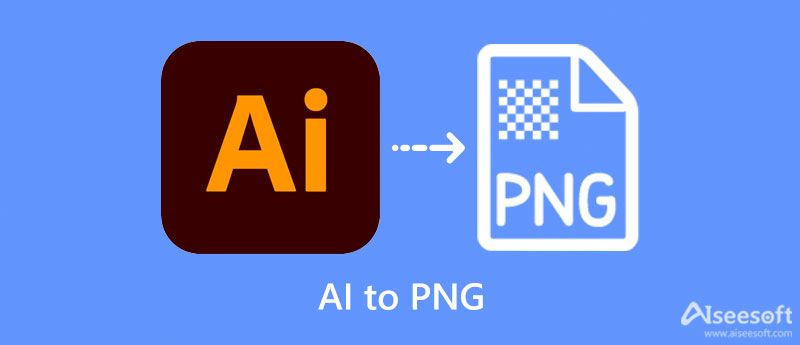
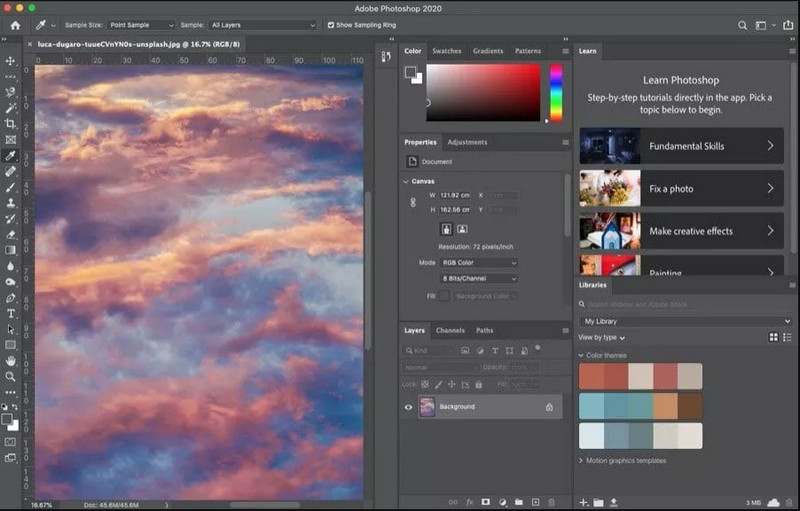
Hur man konverterar AI till PNG i Photoshop är den vanligaste frågan på webben, och idag kommer vi att diskutera det med dig. Adobe Photoshop är känt för att vara en professionell bild- och videoredigerare som de flesta proffs laddar ner på sina enheter. Med dess funktioner och funktioner inom redigering kan du förvandla en tom sida till något unikt som du inte kan uppnå med andra redaktörer. Det har blivit en pålitlig och pålitlig programvara som du kan använda i nästan 30 år.
Även om det inte är en omvandlare kan det fortfarande ändra bildformatet till ett format som stöds av Adobe som vektor och raster. Så om du vill veta hur det här verktyget fungerar som en konvertering, följ stegen vi lägger till nedan.

Adobe Illustrator är en komplett vektorredigerare som du kan ladda ner på ditt skrivbord för att enkelt förbättra och modifiera grafiken. Att skapa en snabb grafisk design för din webbplats eller personliga ändamål är möjligt i vektorliknande AI eller rasterformat som PNG. Liksom Adobe är det inte en dedikerad omvandlare du kan använda ännu; den kan exportera AI-bilden i ett PNG-format effektivt.
Du måste också köpa den officiella versionen av Illustrator för att använda den, men om du inte har testat att ladda ner den här programvaran måste du använda den kostnadsfria testversionen. Så om du vill veta hur du använder denna AI till PNG-omvandlare kan du följa den nedan angivna handledningen.
Nu när du vet hur man omvandlar AI-filerna till PNG, kan följande verktyg vi introducerar förvandla alla bilder till populära rasterformat som JPG, PNG och GIF. Aiseesoft gratis bildkonverterare online är en AI-driven omvandlare som du kan komma åt på webben, och den kan ändra flera bilder till ett omtyckt format. Denna omvandlare bevisar att du inte behöver vara expert för att konvertera ett bildformat till ett populärt format. Dessutom skulle du inte behöva ladda ner en professionell omvandlare om du visste hur man använder denna webbkonverterare. Är du redo att lära dig hur du använder denna online-omvandlare? Läs i så fall följande handledning som vi lägger till nedan och följ den därefter.
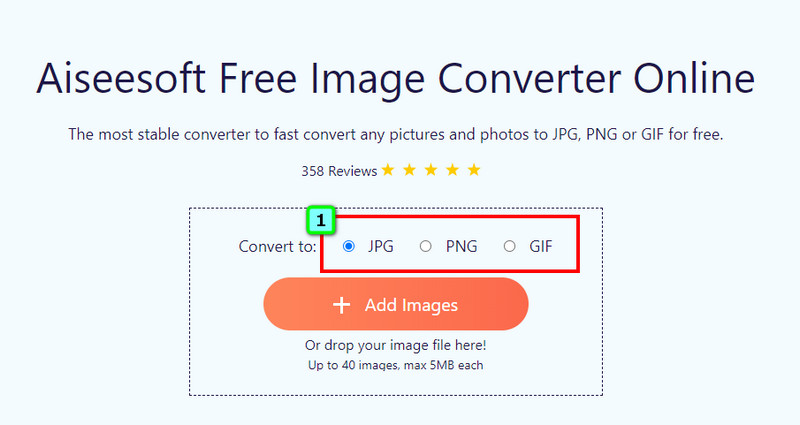
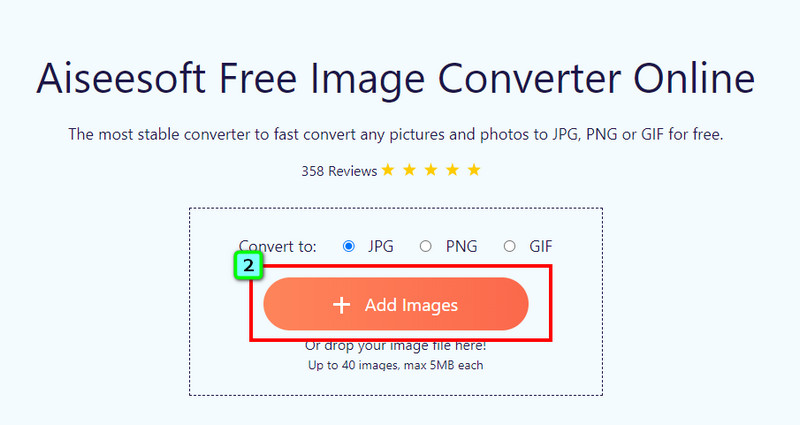
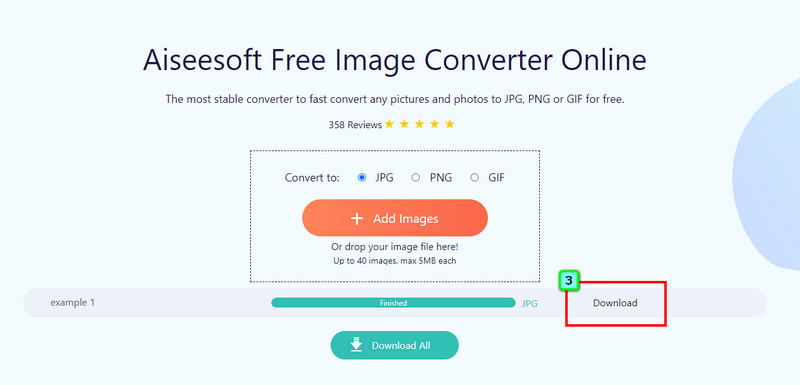
Kommer det att förbli skalbart att göra om AI till PNG?
Det är fortfarande möjligt att skala om bilden i formatet PNG. Det är dock inte lika bra som AI-formatet eftersom PNG är sammansatt av pixlar som kommer att dyka upp när du förstorar det.
Kan jag redigera AI-bilden i Photoshop?
Jo det kan du! Men om du är på väg att välja mellan Photoshop och Illustrator att använda som AI-bildredigerare, då är det bättre att välja Illustrator. Det är den perfekta AI-redigeraren du behöver, men du kan fortfarande använda Photoshop för att redigera AI-filerna och lägga till retuscher om det behövs.
Kommer jag att förlora transparensen efter att jag konverterat AI till PNG?
Nej det kommer du inte! Även om de inte är i samma formatkategori kan de fortfarande lagra bilden i en 1-bitars färg eller alfatransparens. AI och PNG är båda transparenta.
Slutsats
Batchexportera AI till PNG? Du kan använda den föreslagna programvaran som vi har lagt till i den här artikeln. Båda Adobes produkter kan spara AI-formatet i ett standardraster som PNG. Med handledningen vi lägger till som du enkelt kan följa, kommer du att lyckas med att konvertera formatet enkelt. Vad händer om du vill ändra ditt bildformat till ett nytt standardformat som PNG, JPG eller GIF? Det kan vara en utmaning för alla, men om du använder Aiseesoft gratis bildkonverterare online, kan vi försäkra dig om att konvertering inte skulle vara ett problem. Vill du veta varför? Läs informationen vi listar här.

Video Converter Ultimate är en utmärkt videokonverterare, redigerare och förstärkare för att konvertera, förbättra och redigera videor och musik i 1000 format och mer.
100 % säker. Inga annonser.
100 % säker. Inga annonser.